C.V Kundenverwaltung
Voraussetzungen
- Das Modul C.V „Kundenverwaltung” wurde beauftragt.
- Das Modul C.IV „Individuelle Sortimente + Preise“ wurde beauftragt.
In So.COMMERCE haben Sie mit dem Modul „Kundenverwaltung“ die Möglichkeit, weitere Kunden anzulegen. Diesen Kunden können Sie beliebig viele Benutzer zuordnen. Zudem können Sie individuelle Rahmenbedingungen sowie individuelle Logos hinterlegen.
3.1.1 Einstellungen im SoCONNECT
- Klicken Sie auf das Menü „Benutzer“ und wählen Sie einen Benutzer aus, der dem neuen Kunden zugeordnet werden soll und haken diesen entsprechend an.
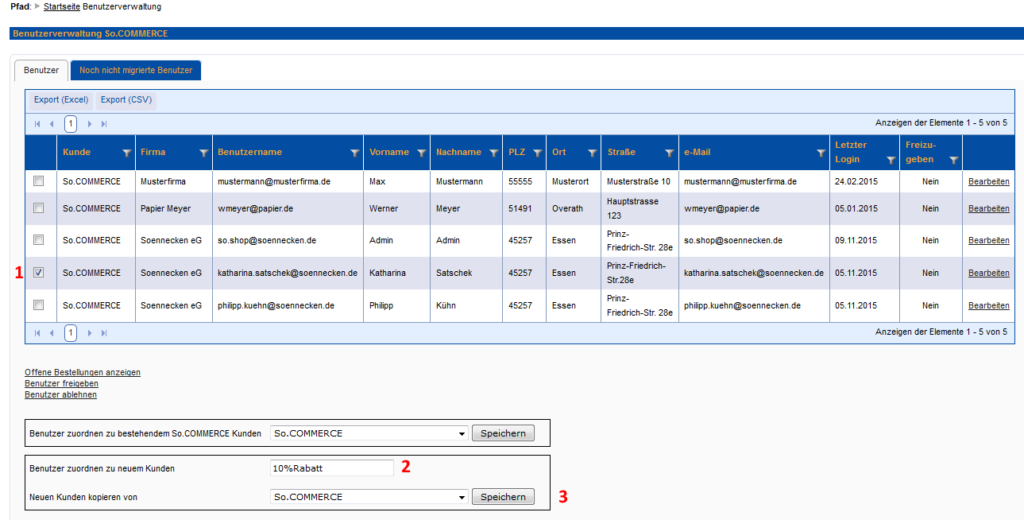
- Geben Sie hier einen Namen für den neuen Kunden an, z. B. 10 % Rabatt.
- Wählen Sie nun den Kunden aus, der kopiert werden soll. Hier bietet sich der So.COMMERCE-Kunde an, da hier bereits alle notwendigen Einstellungen verfügbar sind.
Sobald der neue Kunde erstellt wurde, erhalten Sie vom System eine Info:
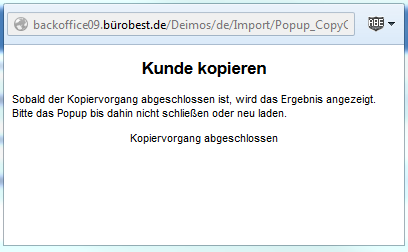
In der Benutzerübersicht sehen Sie, dass der Benutzer nun dem neuen Kunden zugeordnet ist:
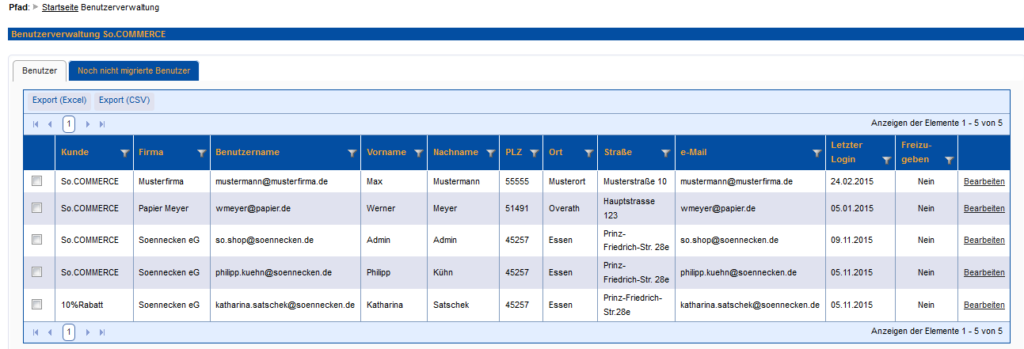
Beim Kopiervorgang wird automatisch eine Preisplanung für den neuen Kunden angelegt:
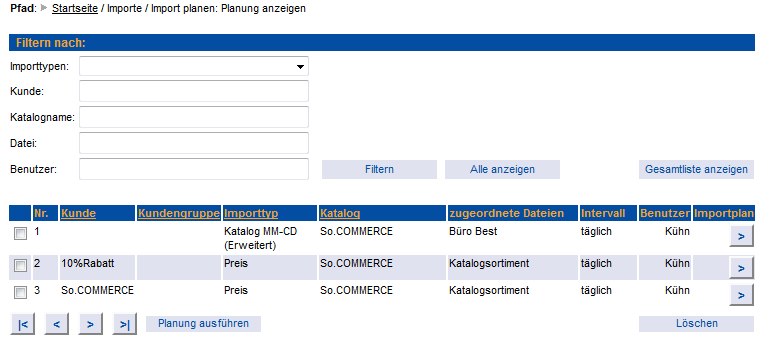
- Klicken Sie auf das Menü „Benutzer“ und wählen Sie den/die Benutzer aus, der/die einem anderen Kunden zugeordnet werden soll/sollen und haken diesen/diese entsprechend an.
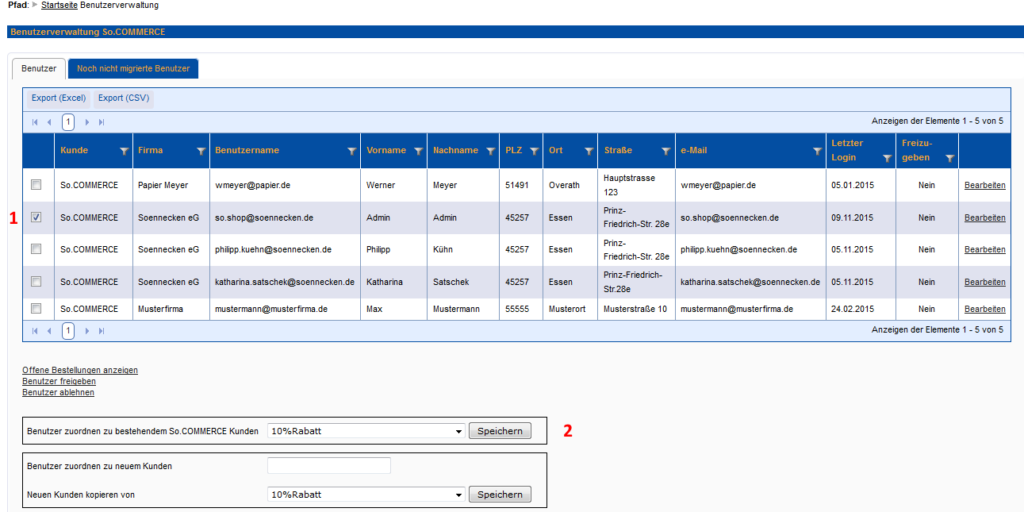
2. Nun wählen Sie den Kunden aus, dem der Benutzer zugeordnet werden soll und speichern Ihre Auswahl.
3. Nun ist der Benutzer dem ausgewählten Kunden zugeordnet.
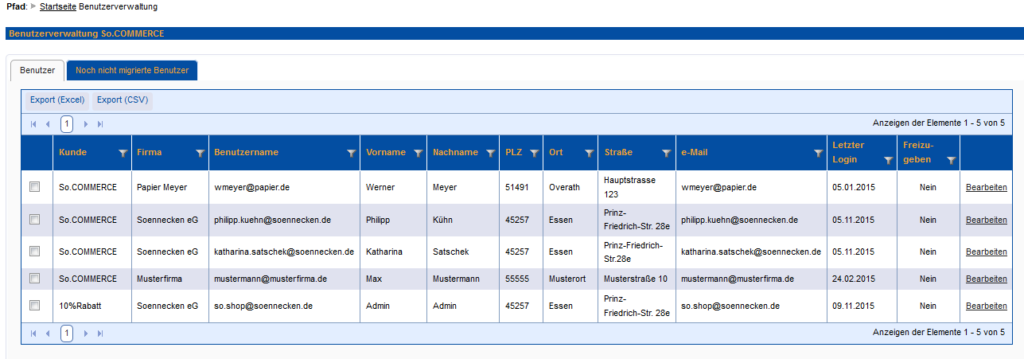
3.1.2 Kunden- / Benutzerlogos zuweisen
Ist das Modul „Kundenverwaltung aktiv, so können den Kunden oder auch einzelnen Benutzern Kundenlogos zugeordnet werden. Siehe hierzu auch die Abschnitte 2.2.7 (zur Freischaltung der Funktion) und 2.4 (zum Hinterlegen eines Benutzerlogos). Das Kundenlogo wird analog zum Benutzerlogo dazu in Kunden à Kunde auswählen à So.COMMERCE hinterlegt. Angezeigt wird es rechts im Header. Dazu wird der Header angepasst, so dass alle Funktionen wie gewohnt zur Verfügung stehen.
Anzeige ohne Kunden-/ Benutzerlogo:

Anzeige mit Kunden-/ Benutzerlogo:

